Um novo tipo de Trojan Lockscreen que pertence às variantes do Police foi descoberto na selva. O malware chega diretamente de hosts estrangeiros, cria vários arquivos e objetos de registro. Depois disso, ele restringe o acesso do usuário ao seu PC, exibir uma mensagem de resgate que imita a mensagem da Segurança Interna informando que o usuário cometeu um crime. Todos que foram afetados por este malware são fortemente aconselhados a seguir o manual passo a passo após este artigo para se livrar dele o mais rápido possível.
| Nome | Homeland Security Ransomware |
| Tipo | Trojan Lockscreen |
| Pequena descrição | O trojan bloqueia o computador do usuário e afirma ser malware da Polícia que condena o usuário por crimes. |
| Os sintomas | O usuário pode ter acesso restrito ao seu computador. |
| distribuição Método | Por meio de outro malware ou URLs maliciosos. |
| Ferramenta de detecção | Baixar Malware Removal Tool, verificar se o seu sistema foi afetado por malware |
| Experiência de usuário | Participe do nosso fórum discutir Homeland Security Ransomware. |
| Ferramenta de recuperação de dados | Windows Data Recovery por Stellar Phoenix Aviso prévio! Este produto verifica seus setores de unidade para recuperar arquivos perdidos e não pode recuperar 100% dos arquivos criptografados, mas apenas alguns deles, dependendo da situação e se você tem ou não reformatado a unidade. |
Homeland Security Ransomware - Distribuição
Para ser distribuído em toda a web, Acredita-se fortemente que esse malware seja apresentado em URLs maliciosos ocultos pela rede TOR. Pesquisadores da Symantec relatam que os seguintes hosts são os URLs de download do malware nos computadores das vítimas.
- https://meus arquivos(.)pro / uploads / 127585935
- https://77.222.153.252:88/tor
Esses links da web podem emitir o chamado download drive-by, que instala a carga útil do malware sem o consentimento e conhecimento do usuário.
URLs maliciosos como os acima estão sendo espalhados por vários métodos online:
- Via spam nas redes sociais.
- Por meio de outro malware.
- Por meio de URLs de spam em mensagens de e-mail que redirecionam para eles.
Homeland Security Ransomware em detalhes
A carga útil do trojan consiste em apenas um arquivo no diretório Windir Tasks Microsoft –
Microsoft auto update.job.
O Trojan também cria entradas de registro para permitir sua execução na inicialização do Windows, bem como realizar outras tarefas não autorizadas:
→ HKEY_CURRENT_USER Software Microsoft Windows CurrentVersion Run ”SD” = “%SystemDrive%[arquivo com caracteres aleatórios]”
HKEY_LOCAL_MACHINESOFTWAREMicrosoftWindowsCurrentVersionRunOnce”SD” = “%SystemDrive%[arquivo com caracteres aleatórios]”
HKEY_CURRENT_USERSoftwareMicrosoftSystemCertificatesAuthRootCertificatesD9065B55F1FF613ECCA839F70A14A3C40EDD7303”Blob” = [arquivo com caracteres aleatórios]
HKEY_CURRENT_USERSoftwareMicrosoftWindowsCurrentVersionPoliciesSystem”DisableTaskMgr” = 0x00000001
HKEY_LOCAL_MACHINESOFTWAREMicrosoftWindowsCurrentVersionpoliciessystem”HideFastUserSwitching” = 0x00000001
HKEY_LOCAL_MACHINESOFTWAREMicrosoftWindowsCurrentVersionpoliciessystem”DisableChangePassword” = 0x00000001
HKEY_LOCAL_MACHINESOFTWAREMicrosoftWindowsCurrentVersionpoliciessystem”DisableLockWorkstation” = 0x00000001
HKEY_LOCAL_MACHINESYSTEMCurrentControlSetControlSafeBootCPMinimalSRService”(Padrão)” = “Serviço”
HKEY_LOCAL_MACHINESYSTEMCurrentControlSetControlSafeBootCPMinimalAppMgmt”(Padrão)” = “Serviço”
HKEY_LOCAL_MACHINESYSTEMCurrentControlSetControlSafeBootCPMinimalCryptSvc”(Padrão)” = “Serviço”
HKEY_LOCAL_MACHINESYSTEMCurrentControlSetControlSafeBootCPMinimalDcomLaunch”(Padrão)” = “Serviço”
HKEY_LOCAL_MACHINESYSTEMCurrentControlSetControlSafeBootCPMinimalEventLog”(Padrão)” = “Serviço”
HKEY_LOCAL_MACHINESYSTEMCurrentControlSetControlSafeBootCPMinimalHelpSvc”(Padrão)” = “Serviço”
HKEY_LOCAL_MACHINESYSTEMCurrentControlSetControlSafeBootCPMinimalNetlogon”(Padrão)” = “Serviço”
HKEY_LOCAL_MACHINESYSTEMCurrentControlSetControlSafeBootCPMinimalPlugPlay”(Padrão)” = “Serviço”
HKEY_LOCAL_MACHINESYSTEMCurrentControlSetControlSafeBootCPMinimalRpcSs”(Padrão)” = “Serviço”
HKEY_LOCAL_MACHINESYSTEMCurrentControlSetControlSafeBootCPMinimalWinMgmt”(Padrão)” = “Serviço”
HKEY_LOCAL_MACHINESYSTEMCurrentControlSetControlSafeBootCPMinimaldmadmin”(Padrão)” = “Serviço”
HKEY_LOCAL_MACHINESYSTEMCurrentControlSetControlSafeBootCPMinimaldmserver”(Padrão)” = “Serviço”
HKEY_LOCAL_MACHINESYSTEMCurrentControlSetControlSafeBootCPNetworkAFD”(Padrão)” = “Serviço”
HKEY_LOCAL_MACHINESYSTEMCurrentControlSetControlSafeBootCPNetworkAppMgmt”(Padrão)” = “Serviço”
HKEY_LOCAL_MACHINESYSTEMCurrentControlSetControlSafeBootCPNetworkBrowser”(Padrão)” = “Serviço”
HKEY_LOCAL_MACHINESYSTEMCurrentControlSetControlSafeBootCPNetworkCryptSvc”(Padrão)” = “Serviço”
HKEY_LOCAL_MACHINESYSTEMCurrentControlSetControlSafeBootCPNetworkDcomLaunch”(Padrão)” = “Serviço”
HKEY_LOCAL_MACHINESYSTEMCurrentControlSetControlSafeBootCPNetworkDhcp”(Padrão)” = “Serviço”
HKEY_LOCAL_MACHINESYSTEMCurrentControlSetControlSafeBootCPNetworkDnsCache”(Padrão)” = “Serviço”
HKEY_LOCAL_MACHINESYSTEMCurrentControlSetControlSafeBootCPNetworkEventLog”(Padrão)” = “Serviço”
HKEY_LOCAL_MACHINESYSTEMCurrentControlSetControlSafeBootCPNetworkHelpSvc”(Padrão)” = “Serviço”
HKEY_LOCAL_MACHINESYSTEMCurrentControlSetControlSafeBootCPNetworkLanmanServer”(Padrão)” = “Serviço”
HKEY_LOCAL_MACHINESYSTEMCurrentControlSetControlSafeBootCPNetworkLanmanWorkstation”(Padrão)” = “Serviço”
HKEY_LOCAL_MACHINESYSTEMCurrentControlSetControlSafeBootCPNetworkLmHosts”(Padrão)” = “Serviço”
HKEY_LOCAL_MACHINESYSTEMCurrentControlSetControlSafeBootCPNetworkMessenger”(Padrão)” = “Serviço”
HKEY_LOCAL_MACHINESYSTEMCurrentControlSetControlSafeBootCPNetworkNdisuio”(Padrão)” = “Serviço”
HKEY_LOCAL_MACHINESYSTEMCurrentControlSetControlSafeBootCPNetworkNetBIOS”(Padrão)” = “Serviço”
HKEY_LOCAL_MACHINESYSTEMCurrentControlSetControlSafeBootCPNetworkNetBT”(Padrão)” = “Serviço”
HKEY_LOCAL_MACHINESYSTEMCurrentControlSetControlSafeBootCPNetworkNetMan”(Padrão)” = “Serviço”
HKEY_LOCAL_MACHINESYSTEMCurrentControlSetControlSafeBootCPNetworkNetlogon”(Padrão)” = “Serviço”
HKEY_LOCAL_MACHINESYSTEMCurrentControlSetControlSafeBootCPNetworkNtLmSsp”(Padrão)” = “Serviço”
HKEY_LOCAL_MACHINESYSTEMCurrentControlSetControlSafeBootCPNetworkPlugPlay”(Padrão)” = “Serviço”
HKEY_LOCAL_MACHINESYSTEMCurrentControlSetControlSafeBootCPNetworkRpcSs”(Padrão)” = “Serviço”
HKEY_LOCAL_MACHINESYSTEMCurrentControlSetControlSafeBootCPNetworkSRService”(Padrão)” = “Serviço”
HKEY_LOCAL_MACHINESYSTEMCurrentControlSetControlSafeBootCPNetworkSharedAccess”(Padrão)” = “Serviço”
HKEY_LOCAL_MACHINESYSTEMCurrentControlSetControlSafeBootCPNetworkTcpip”(Padrão)” = “Serviço”
HKEY_LOCAL_MACHINESYSTEMCurrentControlSetControlSafeBootCPNetworkWZCSVC”(Padrão)” = “Serviço”
HKEY_LOCAL_MACHINESYSTEMCurrentControlSetControlSafeBootCPNetworkWinMgmt”(Padrão)” = “Serviço”
HKEY_LOCAL_MACHINESYSTEMCurrentControlSetControlSafeBootCPNetworkdmadmin”(Padrão)” = “Serviço”
HKEY_LOCAL_MACHINESYSTEMCurrentControlSetControlSafeBootCPNetworkdmserver”(Padrão)” = “Serviço”
HKEY_LOCAL_MACHINESYSTEMCurrentControlSetControlSafeBootCPNetworkrdsessmgr”(Padrão)” = “Serviço”
HKEY_LOCAL_MACHINESYSTEMCurrentControlSetControlSafeBootCPNetworktermservice”(Padrão)” = “Serviço”
HKEY_LOCAL_MACHINESYSTEMCurrentControlSetControlSafeBootCP”AlternateShell” = “cmd.exe”
Souce: Symantec Security Response
Depois de criar as entradas de registro maliciosas, o Trojan pode começar a se conectar a um local remoto.
Finalmente, o ransomware muda a tela do usuário para algo que parece ser um protetor de tela bloqueado. Possui o logotipo da Homeland Security e uma mensagem condenando a vítima de crimes pornográficos.
Remover Homeland Ransomware Segurança e desbloquear o ecrã
Para se livrar deste malware, é altamente recomendável usar as instruções fornecidas abaixo. Eles são metodologicamente organizados para eficácia máxima ao tentar remover este malware.
- Degrau 1
- Degrau 2
- Degrau 3
- Degrau 4
- Degrau 5
Degrau 1: Faça a varredura de Homeland Security Ransomware com a ferramenta SpyHunter Anti-Malware



Remoção automática de ransomware - Guia de Vídeo
Degrau 2: Uninstall Homeland Security Ransomware and related malware from Windows
Aqui é um método em alguns passos simples que deve ser capaz de desinstalar a maioria dos programas. Não importa se você estiver usando o Windows 10, 8, 7, Vista ou XP, esses passos vai começar o trabalho feito. Arrastando o programa ou a sua pasta para a lixeira pode ser um muito má decisão. Se você fizer isso, pedaços e peças do programa são deixados para trás, e que pode levar a um trabalho instável do seu PC, erros com as associações de tipo de arquivo e outras atividades desagradáveis. A maneira correta de obter um programa fora de seu computador é para desinstalá-lo. Fazer isso:


 Siga as instruções acima e você excluirá com sucesso a maioria dos programas maliciosos e indesejados.
Siga as instruções acima e você excluirá com sucesso a maioria dos programas maliciosos e indesejados.
Degrau 3: Limpe quaisquer registros, criado por Homeland Security Ransomware em seu computador.
Os registros normalmente alvo de máquinas Windows são os seguintes:
- HKEY_LOCAL_MACHINE Software Microsoft Windows CurrentVersion Run
- HKEY_CURRENT_USER Software Microsoft Windows CurrentVersion Run
- HKEY_LOCAL_MACHINE Software Microsoft Windows CurrentVersion RunOnce
- HKEY_CURRENT_USER Software Microsoft Windows CurrentVersion RunOnce
Você pode acessá-los abrindo o editor de registro do Windows e excluir quaisquer valores, criado por Homeland Security Ransomware lá. Isso pode acontecer, seguindo os passos abaixo:


 Gorjeta: Para encontrar um valor criado-vírus, você pode botão direito do mouse sobre ela e clique "Modificar" para ver qual arquivo é definido para ser executado. Se este é o local do arquivo de vírus, remover o valor.
Gorjeta: Para encontrar um valor criado-vírus, você pode botão direito do mouse sobre ela e clique "Modificar" para ver qual arquivo é definido para ser executado. Se este é o local do arquivo de vírus, remover o valor.
Antes de começar "Degrau 4", por favor Arrancar de novo para o modo Normal, no caso em que você está no Modo de Segurança.
Isto irá permitir-lhe instalar e uso SpyHunter 5 com sucesso.
Degrau 4: Inicialize seu PC no modo de segurança para isolar e remover Homeland Security Ransomware





Degrau 5: Tente restaurar arquivos criptografados por Homeland Security Ransomware.
Método 1: Use o STOP Decrypter da Emsisoft.
Nem todas as variantes deste ransomware pode ser descriptografado gratuitamente, mas nós adicionamos o decryptor utilizado por pesquisadores que é frequentemente atualizado com as variantes que se tornam, eventualmente descriptografado. Você pode tentar e descriptografar seus arquivos usando as instruções abaixo, mas se eles não funcionam, então, infelizmente, a sua variante do vírus ransomware não é decryptable.
Siga as instruções abaixo para usar o decrypter Emsisoft e descriptografar os arquivos de graça. Você pode baixar a ferramenta de decodificação Emsisoft ligados aqui e depois seguir os passos apresentados abaixo:
1 Botão direito do mouse na decrypter e clique em Executar como administrador como mostrado abaixo:

2. Concordo com os termos de licença:

3. Clique em "Adicionar pasta" e em seguida, adicione as pastas onde deseja que os arquivos descriptografado como debaixo mostrado:

4. Clique em "Decrypt" e esperar por seus arquivos para ser decodificado.

Nota: Crédito para o decryptor vai para pesquisadores Emsisoft que fizeram a descoberta com este vírus.
Método 2: Use software de recuperação de dados
As infecções de ransomware e o Homeland Security Ransomware visam criptografar seus arquivos usando um algoritmo de criptografia que pode ser muito difícil de descriptografar. É por isso que sugeriram um método de recuperação de dados que podem ajudá-lo a ir descriptografia torno direta e tentar restaurar seus arquivos. Tenha em mente que este método pode não ser 100% eficaz, mas também pode ajudá-lo um pouco ou muito em situações diferentes.
Basta clicar no link e nos menus do site na parte superior, escolher Recuperação de dados - Assistente de Recuperação de Dados para Windows ou Mac (dependendo do seu SO), e depois baixe e execute a ferramenta.
Homeland Security Ransomware-FAQ
What is Homeland Security Ransomware Ransomware?
Homeland Security Ransomware é um ransomware infecção - o software malicioso que entra no computador silenciosamente e bloqueia o acesso ao próprio computador ou criptografa seus arquivos.
Muitos vírus ransomware usam algoritmos de criptografia sofisticados para tornar seus arquivos inacessíveis. O objetivo das infecções por ransomware é exigir que você pague um pagamento por resgate para ter acesso aos seus arquivos de volta.
What Does Homeland Security Ransomware Ransomware Do?
O ransomware em geral é um software malicioso que é projetado para bloquear o acesso ao seu computador ou arquivos até que um resgate seja pago.
Os vírus ransomware também podem danificar seu sistema, corromper dados e excluir arquivos, resultando na perda permanente de arquivos importantes.
How Does Homeland Security Ransomware Infect?
De várias maneiras. O Homeland Security Ransomware Ransomware infecta computadores sendo enviado através de e-mails de phishing, contendo anexo de vírus. Esse anexo geralmente é mascarado como um documento importante, gostar uma fatura, documento bancário ou até mesmo uma passagem de avião e parece muito convincente para os usuários.
Another way you may become a victim of Homeland Security Ransomware is if you baixe um instalador falso, crack ou patch de um site de baixa reputação ou se você clicar em um link de vírus. Muitos usuários relatam ter recebido uma infecção por ransomware baixando torrents.
How to Open .Homeland Security Ransomware files?
Vocês can't sem um descriptografador. Neste ponto, a .Homeland Security Ransomware arquivos são criptografado. Você só pode abri-los depois de descriptografados usando uma chave de descriptografia específica para o algoritmo específico.
O que fazer se um descriptografador não funcionar?
Não entre em pânico, e faça backup dos arquivos. Se um decodificador não decifrar seu .Homeland Security Ransomware arquivos com sucesso, então não se desespere, porque esse vírus ainda é novo.
posso restaurar ".Homeland Security Ransomware" arquivos?
sim, às vezes os arquivos podem ser restaurados. Sugerimos vários métodos de recuperação de arquivos isso poderia funcionar se você quiser restaurar .Homeland Security Ransomware arquivos.
Esses métodos não são de forma alguma 100% garantido que você será capaz de recuperar seus arquivos. Mas se você tiver um backup, suas chances de sucesso são muito maiores.
How To Get Rid of Homeland Security Ransomware Virus?
A maneira mais segura e eficiente de remover esta infecção por ransomware é o uso de um programa anti-malware profissional.
Ele fará a varredura e localizará o ransomware Homeland Security Ransomware e, em seguida, o removerá sem causar nenhum dano adicional aos seus arquivos .Homeland Security Ransomware importantes.
Posso denunciar ransomware às autoridades?
Caso seu computador tenha sido infectado por uma infecção de ransomware, você pode denunciá-lo aos departamentos de polícia locais. Ele pode ajudar as autoridades em todo o mundo a rastrear e determinar os autores do vírus que infectou seu computador.
Abaixo, preparamos uma lista com sites governamentais, onde você pode registrar uma denúncia caso seja vítima de um cibercrime:
Autoridades de segurança cibernética, responsável por lidar com relatórios de ataque de ransomware em diferentes regiões em todo o mundo:
Alemanha - Portal oficial da polícia alemã
Estados Unidos - IC3 Internet Crime Complaint Center
Reino Unido - Polícia de Fraude de Ação
França - Ministro do interior
Itália - Polícia Estadual
Espanha - Policia Nacional
Países Baixos - Aplicação da lei
Polônia - Polícia
Portugal - Polícia Judiciária
Grécia - Unidade de crime cibernético (Polícia Helênica)
Índia - Polícia de Mumbai - Célula de investigação do CyberCrime
Austrália - Centro de crime de alta tecnologia australiano
Os relatórios podem ser respondidos em prazos diferentes, dependendo das autoridades locais.
Você pode impedir que o ransomware criptografe seus arquivos?
sim, você pode prevenir o ransomware. A melhor maneira de fazer isso é garantir que o sistema do seu computador esteja atualizado com os patches de segurança mais recentes, use um programa anti-malware confiável e firewall, faça backup de seus arquivos importantes com frequência, e evite clicar em links maliciosos ou baixando arquivos desconhecidos.
Can Homeland Security Ransomware Ransomware Steal Your Data?
sim, na maioria dos casos ransomware roubará suas informações. It is a form of malware that steals data from a user's computer, criptografa isso, e depois exige um resgate para descriptografá-lo.
Em muitos casos, a autores de malware ou invasores ameaçarão excluir os dados ou publicá-lo on-line a menos que o resgate seja pago.
O ransomware pode infectar WiFi?
sim, ransomware pode infectar redes WiFi, como agentes mal-intencionados podem usá-lo para obter o controle da rede, roubar dados confidenciais, e bloquear usuários. Se um ataque de ransomware for bem-sucedido, pode levar a uma perda de serviço e/ou dados, e em alguns casos, perdas financeiras.
Devo Pagar Ransomware?
Não, você não deve pagar extorsionários de ransomware. Pagá-los apenas incentiva os criminosos e não garante que os arquivos ou dados sejam restaurados. A melhor abordagem é ter um backup seguro de dados importantes e estar atento à segurança em primeiro lugar.
What Happens If I Don't Pay Ransom?
If you don't pay the ransom, os hackers ainda podem ter acesso ao seu computador, dados, ou arquivos e pode continuar ameaçando expô-los ou excluí-los, ou mesmo usá-los para cometer crimes cibernéticos. Em alguns casos, eles podem até continuar a exigir pagamentos de resgate adicionais.
Um ataque de ransomware pode ser detectado?
sim, ransomware pode ser detectado. Software antimalware e outras ferramentas de segurança avançadas pode detectar ransomware e alertar o usuário quando está presente em uma máquina.
É importante manter-se atualizado sobre as medidas de segurança mais recentes e manter o software de segurança atualizado para garantir que o ransomware possa ser detectado e evitado.
Os criminosos de ransomware são pegos?
sim, criminosos de ransomware são pegos. Agências de aplicação da lei, como o FBI, A Interpol e outras empresas tiveram sucesso em rastrear e processar criminosos de ransomware nos EUA e em outros países. Como as ameaças de ransomware continuam a aumentar, o mesmo acontece com a atividade de fiscalização.
About the Homeland Security Ransomware Research
O conteúdo que publicamos em SensorsTechForum.com, this Homeland Security Ransomware how-to removal guide included, é o resultado de uma extensa pesquisa, trabalho árduo e a dedicação de nossa equipe para ajudá-lo a remover o malware específico e restaurar seus arquivos criptografados.
Como conduzimos a pesquisa sobre este ransomware?
Nossa pesquisa é baseada em uma investigação independente. Estamos em contato com pesquisadores de segurança independentes, e como tal, recebemos atualizações diárias sobre as definições de malware e ransomware mais recentes.
além disso, the research behind the Homeland Security Ransomware ransomware threat is backed with VirusTotal e a projeto NoMoreRansom.
Para entender melhor a ameaça do ransomware, por favor, consulte os seguintes artigos que fornecem detalhes conhecedores.
Como um site dedicado a fornecer instruções gratuitas de remoção de ransomware e malware desde 2014, A recomendação do SensorsTechForum é preste atenção apenas a fontes confiáveis.
Como reconhecer fontes confiáveis:
- Sempre verifique "Sobre nós" página da web.
- Perfil do criador do conteúdo.
- Certifique-se de que pessoas reais estejam por trás do site e não nomes e perfis falsos.
- Verifique o Facebook, Perfis pessoais no LinkedIn e no Twitter.


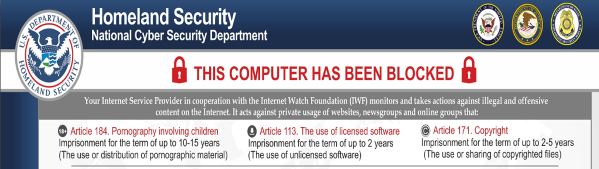
 1. Para o Windows 7, XP e Vista.
1. Para o Windows 7, XP e Vista. 2. Para Windows 8, 8.1 e 10.
2. Para Windows 8, 8.1 e 10.







 1. Instale o SpyHunter para procurar e remover o Homeland Security Ransomware.
1. Instale o SpyHunter para procurar e remover o Homeland Security Ransomware.


















